У мене недавно виникла гостра необхідність повернутися до старої версії WordPress. Чому?
Після того, як я оновила версію WordPress, плагін, який для мене дуже важливий, став працювати некоректно, не виконуючи необхідні функції. Тому я впритул зайнялася відкотом до старої версії.
Наводжу вам шлях, який пройшла я, щоб досягти цієї мети.
Мені треба було повернутися до версії 4.2.2. у мене була поточна версія 4.5.
Щоб відкотити WordPress до старішої версії потрібно вручну замінити файли WordPress. Вся процедура відкоту зводиться до таких кроків:
- Створюємо резервну копію WordPress;
- Завантажуємо архів WordPress тієї версії, яку будемо встановлювати, тобто до якої необхідно відкотити WordPress.
- Замінюємо необхідні файли і каталоги WordPress.
Створення резервної копії WordPress
Перш ніж починати щось міняти на сайті, я рекомендую вам зробити резервну копію вашого сайту. Найпростіший спосіб зробити бекап за допомогою плагіна Backup Scheduler. Завантажте його на свій сайт, активуйте і зробіть копію сайту. Створювати резервні копії за допомогою плагіна Backup Scheduler. можна відразу ж після його установки і активації, досить натиснути кнопку "Force a new backup (with Mail / FTP)" на Владка "Резервні копії".
Завантажуємо архів WordPress, тієї версії яку будемо встановлювати, в моєму випадку 4.2.2
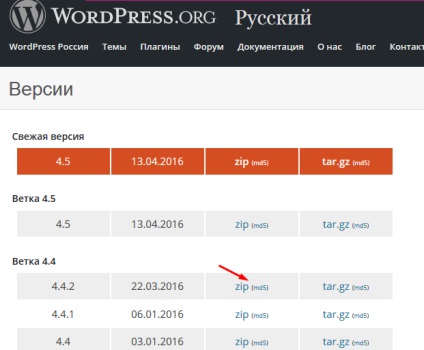
Скачайте версію WordPress, яку вам потрібно, і розпакуйте в окрему папку на своєму комп'ютері. Зайдіть в каталог, куди ви розпакували тільки що завантажений WordPress і видаліть каталог wp-content і файл - wp-config-sample.php

Завантажуємо файли і каталоги WordPress на хостинг
На даному етапі вам необхідно через ftp доступ підключитися до вашого хостингу і завантажити WordPress старої версії, з заміною всіх наявних файлів. Для зручності я рекомендую скористатися спеціальною програмою - безкоштовним ftp-клієнтом FileZilla. Отже, підключаємося до хостингу і завантажуємо файли і каталоги.
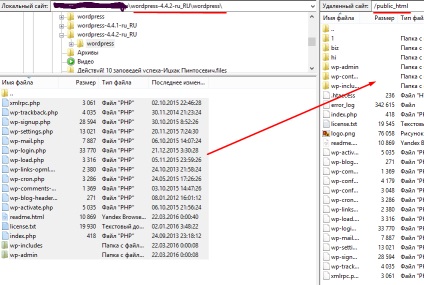
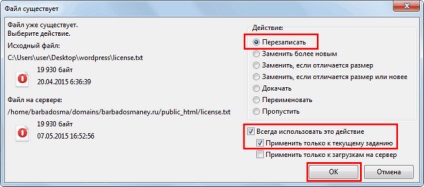
Дочекайтеся поки передача всіх елементів завершиться і тепер можна пробувати увійти в адміністративну панель ресурсу вже попередньої версії WordPress (в моєму випадку 4.2.2). Але перед тим як WordPress дозволить вам ввести дані для входу, він попросить вас оновити базу даних:
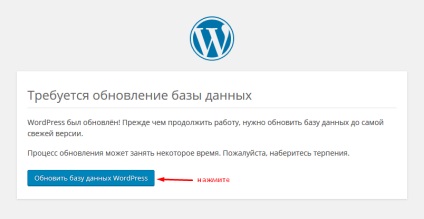
Оновивши її, ви побачите наступне повідомлення:
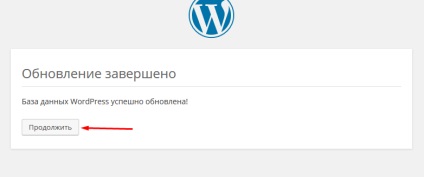
На цьому кроці мені залишилося вас тільки привітати "Ви успішно відкотили WordPress до старішої версії!" Натискаємо кнопку "Продовжити". потрапляємо в адмін-панель WordPress і перевіряємо версію WordPress. Як бачите, у мене відкат стався успішно, і WordPress повідомляє, що я використовую версію 4.2.2. Нагадую, що до цього я використовувала версію 4.5. Відповідно, в вашому випадку у вас повинна бути версія WordPress, до якої ви відкочувалися.
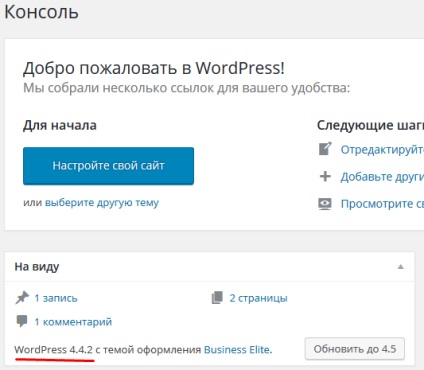
На цьому все. Тепер, сподіваюся, ви зможете відновити ваш WordPress.
СПАМ не надсилали
Ваші дані не передаються